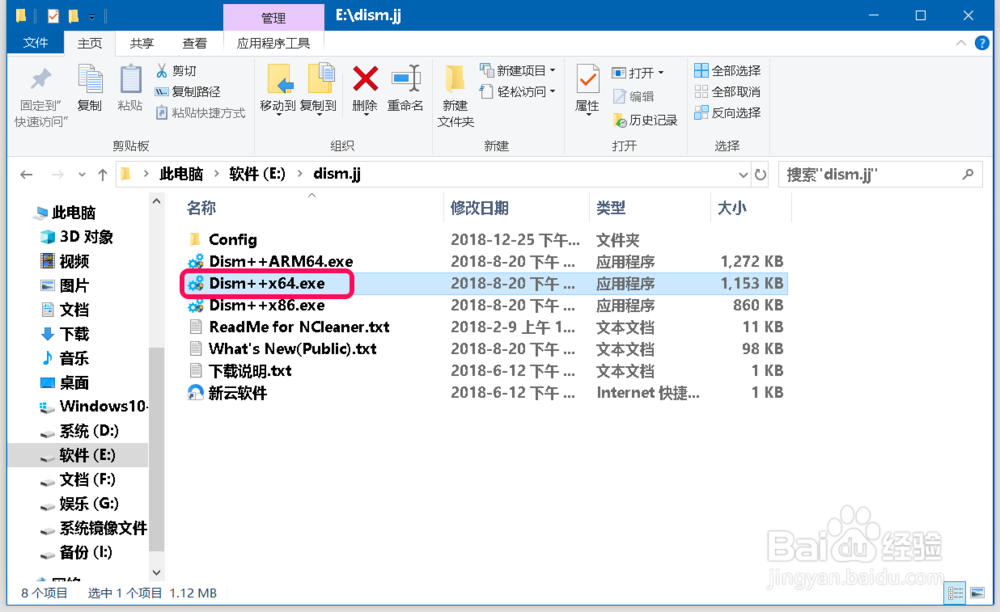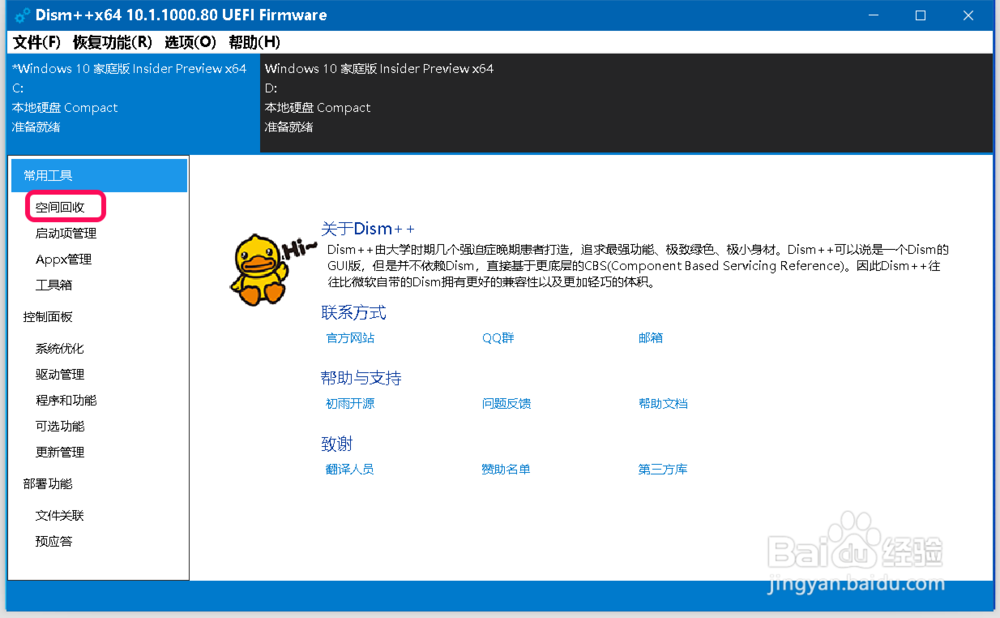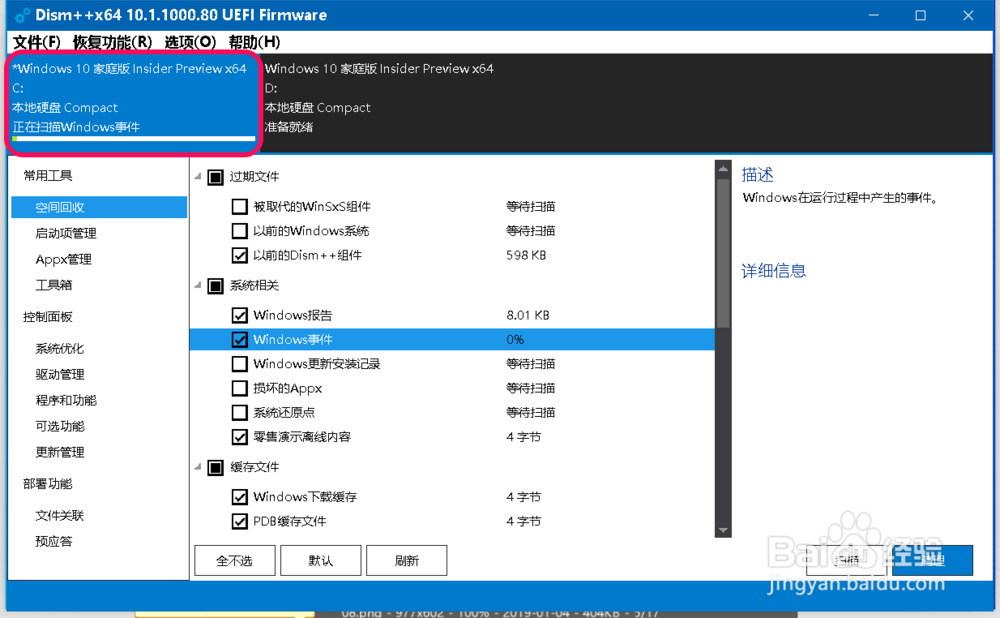1、Windows10系统使用Dism++软件清理磁盘的方法第一步:下载Dism++软件。可参考本人百度经验《使用 Dism++软件关闭Win10自动更新的方法》
2、第二步:解压 dism.jj.zip压缩文件。
3、第三步:启动Dism++。在打开的dism.jj文件夹中,根据电脑安装的系统选择Dism++x64.exe(或 Dism++x86.exex)并左键双击;
4、第四步:使用Dism++x64.exe清理系统盘。清理系统C:\磁盘,释放C:\盘空间:在龅歧仲半打开的 Dism++x64窗口中,系统盘C:\盘下,我们点击:空间回收;
5、在空间回收对应的右侧窗口中,我们可以看到很多选项,如果不是很清楚使用方法,则可选择【默认】,当然也可以根据自己的需要,选择需要清理的文件,然后点击:扫描;
6、Dism++x64清理工具正在进行扫描,稍候;
7、扫描完成,准备就绪,点击:清理;
8、点击清理以后,弹出一个 温馨提示对话框,我们点击:确定;
9、正在清理系统C:\盘的文件,且又弹出一个 温馨提示对话框:即将重启以下程序资源管理器 ,你确定继续吗?点击:确定;
10、清理系统C:\盘完成,共释放 4.94GB的空间。
11、此电脑安装了两个系统(C:\和D:\),如果需要,我们还可以继续清理D:\盘,释放D:\盘空间,方法同上。D:\盘清理共释放了 949MB的空间。
12、以上即:Windows10系统使用Dism++软件清理磁盘的方法,供朋友们参考使用。